创作 web 工具和地理处理服务包括创作和共享过程。 创作过程以在 ArcGIS Pro 中创建模型或 Python 脚本工具开始。 创作并成功运行您的工具后,可以将其作为 Web 工具共享至 ArcGIS Enterprise 门户,或者作为运行 ArcGIS Server 的独立服务器上的地理处理服务。 必须在创作和共享时考虑某些数据、工具参数以及共享权限。 一些注意事项在本主题的以下示例及相关部分中进行了描述。 此工作流涉及以下过程:
- 使用工具箱中的工具构建脚本或模型以构造工作流
- 收集您的工具所需的数据集,并使其在地理数据库中可用或将其添加至工程中的地图
- 运行工具以在地理处理历史记录中创建一条成功条目
- 如有必要,可在地图中设置输出数据集的符号系统
- 将历史记录项目共享为 Web 工具或地理处理服务,同时设置工具和服务的工具属性
使用 ModelBuilder 工具的示例
以下模型工具是检查可能受管线泄露影响的人数的工具集合。 工作流会查找管线与河流之间的相交点并执行下游追踪以识别可能受影响的人数。 该模型设置有工程数据和参数并发布为 Web 工具,这样一来,分析人员或公众就可以更改拟建管线路径来了解泄露是如何影响下游人口的。 Web 工具结果显示了管线与河流的相交点以及受影响人口汇总。

工具设计
工具具有输入和输出参数。 可以使用这些参数在每次运行该工具时提供不同的值,然后该工具会依次生成不同分析。 除了输入和输出参数,该工具通常还有工程数据和中间数据。 这些是运行工具的用户通常不能控制的数据集。 在模型中,输入参数使用字母 P 进行标记。 当模型作为工具运行时,任何带 P 的输入都可以在工具对话框中使用以设置运行工具时要使用的值。 在管线模型中,可以指定管线路径和缓冲距离来执行下游追踪。 当有人使用该工具时,管线位置和缓冲区大小会改变以显示最终受管线影响的人数。 本示例中的管线相交点和追踪线是模型工具生成的中间数据集。 运行工具的用户不需要这些中间数据集,且这些数据集不会作为结果返回。 共享此模型后,基础地理处理服务会处理写入中间数据的位置,并最终在不再需要时将其清空。

输出参数可以使工具将结果返回至运行工具的用户。 在 ArcGIS Pro 中,输出参数非常重要,因为这些数据集会自动添加至地图。 没有输出参数的工具会生成输出,但不会自动显示该信息。 Web 工具的工作方式大致相同;需要一个或多个输出参数来将结果返回给最终用户。 在管线模型中,存在两个输出参数:显示下游缓冲区位置的影响区域人口以及带有全部受影响人口汇总的人口汇总表。 请注意,影响区域人口参数既是中间数据又是输出数据。 此参数之所以是中间数据,是因为汇总统计数据工具需要该参数,但它已被定义为模型参数 (P),且当工具成功完成运行后,它会将此结果返回给客户。

编写工具的文档说明
您需要提供 Web 工具的文档,以便其他人发现、了解和使用该工具。 良好文档的编写从初始工具开始。 可以将相同类型的元数据作为系统工具提供至模型或脚本工具。
运行此工具
工具创作完成后,您必须确保该工具能够成功运行。 运行工具时会在地理处理历史记录中创建一个条目。 无法共享运行失败的工具。
注:
在 ModelBuilder 中运行模型不会在地理处理历史记录中生成条目。 模型工具必须作为工具在地理处理窗格中运行。
将您的 web 工具共享至 ArcGIS Enterprise
在共享您的 web 工具之前,请确保您已登录到具有足够发布权限的门户。 要共享 web 工具,请单击分析 > 历史记录以打开历史记录窗格。 然后右键单击要共享的项目,并选择共享为。 要共享为新的 Web 工具,请选择共享 Web 工具以打开共享为 Web 工具窗格。 要覆盖现有工具,请选择覆盖 Web 工具以打开一个包含我的内容中所发布的所有现有 Web 工具的窗格。

选择要覆盖的工具,然后单击确定以打开覆盖 Web 工具窗格。 共享 Web 工具和覆盖 Web 工具的已预先发布的 Web 工具配置的过程相同,如下所示。
注:
覆盖 web 工具不可逆。 覆盖操作完成后,将无法恢复为之前的 Web 工具。
或者,单击共享 > Web 工具以选择共享 Web 工具或覆盖 Web 工具。 如果您选择共享 Web 工具选项,请从包含所有已成功运行项目的工具共享窗格中选择一个项目。

如果您选择覆盖 Web 工具选项,请从包含我的内容中所发布的所有现有 Web 工具的窗格中选择一个要覆盖的项目。 然后从该窗格中选择一个项目,其中包含所有要用来覆盖的、已成功运行的项目。 当选择分析 > 历史记录后,将反转此工作流中的覆盖步骤。
分析
分析潜在 Web 工具可确保成功地将该工具发布到门户。 此外,可能会出现关于数据的警告消息,如有必要您可以采取措施。 泄露评估工具已安装了数据存储、记录了工具,并包含在 Web 工具中可用的受支持工具,因此不会再出现这样的警告或消息了。
发布
设置了 Web 工具属性并解决了所有分析错误后,将 Web 工具发布至您的门户。 根据需要合并及发送至服务器的数据量,此过程可能需要几分钟。
将地理处理服务共享至运行 ArcGIS Server 的独立服务器。
只能通过具有管理员连接类型的 ArcGIS Server 连接将地理处理服务共享至独立服务器。 要使用正确的类型添加服务器连接,请按照以下步骤执行操作。
添加 ArcGIS Server 连接
可通过两种方法使用新建 ArcGIS Server 连接添加连接。
- 在 ArcGIS Pro 的工程窗格的目录选项卡下,右键单击窗格中的任意位置,然后选择新建 ArcGIS Server 连接以启动连接窗口,如下所示。
- 在插入功能区选项卡中,选择连接,然后选择新建 ArcGIS Server 以启动连接窗口,如下所示。
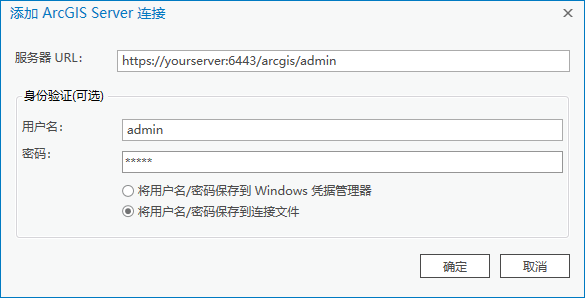
提供服务器 URL 路径和管理员登录凭据。 将在工程窗格的服务器下添加一个扩展名为 .ags 的新服务器连接项目。
配置 ArcGIS Server 连接类型
在上一步中创建的初始连接将使用发布者连接作为连接类型。 要共享地理处理服务,需要管理员连接。 要修改连接类型,请右键单击服务器连接项目,然后选择属性以启动 ArcGIS Server 连接属性窗口。 将类型从发布者连接更改为管理员连接。

发布地理处理服务
如果服务器连接的连接类型为“管理员”,请右键单击服务器连接,然后选择发布。 使用地理处理服务选项启动选定历史记录项目窗口。 从列表中选择项目以启动发布地理处理服务窗口。 在发布服务之前,检查常规、配置和内容窗格的属性。

分析
分析潜在的地理处理服务可确保您能够成功发布该工具。 此外,可能会出现关于数据的警告消息,如有必要您可以采取措施。 泄露评估工具已安装了数据存储、记录了工具,并包含在 Web 工具中可用的受支持工具,因此不会再出现这样的警告或消息了。
发布
在设置地理处理服务属性并解决所有分析器错误后,请将服务发布至服务器。 根据需要合并及发送至服务器的数据量,此过程可能需要几分钟。
覆盖地理处理服务
如果服务器连接的连接类型为管理员,则可以右键单击 ArcGIS Server 连接中的现有服务覆盖已发布地理处理服务,然后选择覆盖打开选择要发布的工具窗格。 该窗格将列出已在 ArcGIS Pro 中运行的所有分析结果项目。 选择要用于覆盖的项目,然后单击确定打开覆盖地理处理服务窗格。 配置要在窗格中更新的服务属性,然后单击发布进行覆盖。
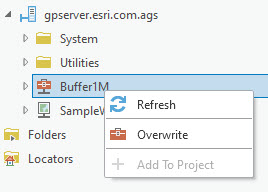
数据、配置和参数设置
在共享窗格中,可以配置要发布的工具。
复制、引用或使用 URL 数据
大多数 Web 工具和地理处理服务将具有输入或工程数据。 将泄漏评估模型共享为 Web 工具时,必须检查任何输入或工程数据是否为无 URL 数据或 URL 数据。 可将无 URL 数据复制到服务器,并创建服务将使用的数据的静态副本,或者跳过复制数据,但创建服务可访问的引用。 URL 数据用于提供来自服务 URL 的输入。
将泄漏评估模型共享为 Web 工具时,工程数据将包含静态的河流和人口数据集,这些数据集不经常更新。 将此工程数据复制到服务器是一种解决方案。 发布过程将采集数据并根据需要将其转换为文件地理数据库要素类,然后在服务器上提取这些要素类并由服务使用。 在本例中,请选中无 URL 数据标题下的复制所有数据复选框。
还应考虑分析方法是否略作修改并且用户不拟建自己的管道。 另一种管线方案是通过其他过程完成且由用户提供不同的工具输入。 在这种情况下,拟建的管线就成了工程数据。 因此,建议将此数据集包含在具有通用命名约定 (UNC) 路径的企业级地理数据库或文件夹中,由此服务器可以访问此路径并使工具引用该数据集。 当进行发布时,请选中无 URL 数据标题下的引用注册数据复选框,并使用 ArcGIS Server 数据存储设置对数据的引用。 发布过程会维护对数据库或文件夹的引用,而非创建静态副本。 稍后,工程分析人员可以在企业级地理数据库或文件夹中更新数据,然后 Web 工具即可针对最新管线方案执行分析。
另一种选择是提供相应要素数据集(该要素数据集既不来自用户管线,也不会经常更新)以提供来自 Web 要素图层(要素服务)或具有要素子图层的地图图像图层(地图服务)的输入。 在进行发布时,请取消选中转换要素图层复选框以在此过程中保留 URL 数据。 如果选中此复选框,则将在发布过程中将数据复制到服务器,并且在工具中使用的引用数据在服务器上为静态数据。 如果输入来自栅格数据集,请提供带有 Web 影像图层(影像服务)的 URL 数据。 在本例中,您无需选中转换要素图层复选框,因为在发布过程中将始终维护 URL。

设置 Web 工具和地理处理服务属性
泄露评估工具输出要素和表格。 该工具生成和返回的数据量的大小有限制,因此,Web 工具将被设置为不带结果地图服务的异步服务。 1000 条最大记录数这一默认设置就足够了。 将消息级别设置为错误以确保仅返回与可能的工具失败相关的消息。 当 Web 工具成功运行后,正常的处理消息将不会返回给最终用户。

我的内容中将提供 Web 工具。 您可以与您的组织、任何人或选定组共享工具。 借助泄露评估工具,您可以与组织中需要执行管线分析的特定利益相关方进行共享。 选择相应的组可以使用户快速找到并使用工具。

使用 web 工具或地理处理服务
可以从目录窗格的门户部分中找到并打开 ArcGIS Enterprise 上的 Web 工具。
可以在目录窗格的 ArcGIS Server 连接中找到并打开独立 ArcGIS Server 上的地理处理服务。 
 。
。 。
。